überprüfen Sie zun?chst die Startreihenfolge in BIOS/UEFI und stellen Sie sicher, dass das Windows -Laufwerk mit ausgew?hlten Windows -Boot -Manager als prim?res Boot -Ger?t festgelegt ist. Wenn es fehlt, fahren Sie mit dem n?chsten Schritt fort. 2. Verwenden Sie die Windows Recovery -Umgebung mit Installationsmedien, um die Eingabeaufforderung zuzugreifen und BootRec /Fixmbr, BootRec /FixBoot, BootRec /Scanos und BootRec /RebuildBCD auszuführen, oder verwenden Sie Bootsect /NT60 -SYS, wenn der Zugriff verweigert wird. 3. Wenn die automatische Reparatur fehlschl?gt, bauen Sie die BCD manuell neu auf, indem Sie die EFI -Partition mit DiskPart identifizieren. Führen Sie dann BCDBoot C: \ Windows /s: /f uefi mit korrekten Antriebsbuchstaben aus. V. 5. überprüfen Sie den richtigen Boot -Modus - Nehmen Sie UEFI mit aktiviertem Boot aktiviert und CSM für UEFI -Installationen oder den Legacy -Modus mit aktivierbarem CSM deaktiviert. Beheben von Startreihenfolge, Reparatur von Startdateien oder Korrigieren des Startmodus behebt das Problem normalerweise und stellt das normale Start wieder her.

Windows -Boot -Manager fehlender Fehler - So beheben Sie diese
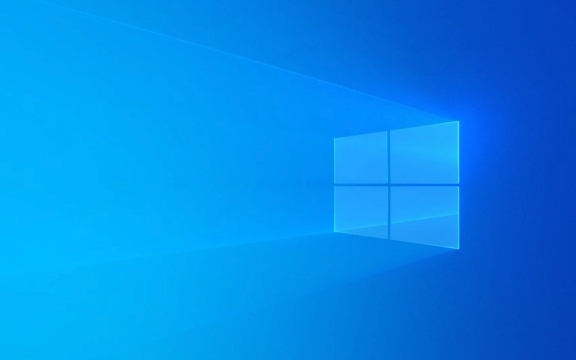
Wenn Ihr PC nicht startet und ein Fehler ?Windows -Boot -Manager fehlt“ feststellt, bedeutet dies, dass Ihr System den Bootloader nicht finden kann, der zum Starten von Windows ben?tigt wird. Dies bedeutet nicht immer, dass Ihre Daten verschwunden sind - es handelt sich normalerweise um eine Konfiguration oder ein Startauftragsproblem. So beheben Sie es Schritt für Schritt.
1. überprüfen Sie die Startreihenfolge in BIOS/UEFI
Die h?ufigste Ursache ist, dass Ihr PC versucht, vom falschen Ger?t aus zu starten.

- Starten Sie Ihren Computer neu und geben Sie BIOS/UEFI ein (normalerweise durch Drücken von F2, F12, Del oder ESC w?hrend des Starts - Varies nach Marke).
- Gehen Sie zur Registerkarte Start .
- Stellen Sie sicher, dass Ihr Windows -Laufwerk (SSD/HDD oder NVME) als erste Startoption festgelegt ist.
- Wenn Sie Optionen wie "Windows Boot Manager" unter einem Laufwerk sehen, stellen Sie sicher, dass dies ausgew?hlt ist.
- Speichern und beenden.
? TIPP: Wenn in der Liste "Windows Boot -Manager" nicht angezeigt wird, kann der Bootloader besch?digt werden - zu den n?chsten Schritten.
2. Verwenden Sie Windows Recovery Environment (Winre)
Sie ben?tigen eine Windows -Installation USB/DVD, um den Startvorgang zu reparieren.

Schritte:
- Fügen Sie die Windows -Installationsmedien ein und starten Sie davon.
- W?hlen Sie Ihre Sprache und klicken Sie auf Weiter . Klicken Sie dann auf den Computer auf Ihren Computer .
- Gehen Sie zur Fehlerbehebung> Erweiterte Optionen> Eingabeaufforderung .
Führen Sie nun diese Befehle nacheinander aus:
Bootrec /Fixmbr Bootrec /Fixboot Bootrec /Scanos Bootrec /rebuildbcd
Wenn Sie "Zugriff verweigert" auf
/fixbooterhalten, versuchen Sie es mit:Bootsekt /NT60 SYS
Diese Befehle reparieren den Master -Boot -Datensatz (MBR), schreiben einen neuen Bootsektor und bauen die Boot -Konfigurationsdaten (BCD) wieder auf.
3 ..
Manchmal funktioniert bootrec nicht - insbesondere auf UEFI -Systemen. M?glicherweise müssen Sie den BCD -Gesch?ft manuell neu erstellen.
In der Eingabeaufforderung (aus Wiederherstellungsmedien):
Scheibe Listendisk W?hlen Sie die Festplatte 0 (vorausgesetzt, Windows befindet sich auf der Festplatte 0) Listenvolumen
Suchen Sie nach der Partition des EFI -Systems (normalerweise 100–500 MB, FAT32, mit ?System“ oder ?EFI“ bezeichnet). Beachten Sie seinen Volumenbuchstaben (z. B. s :).
Dann:
Ausfahrt
Erstellen und konfigurieren Sie nun den BCD:
BCDBOOT C: \ Windows /s S: /f uefi
Ersetzen Sie
C:durch Ihr Windows -Installationslaufwerk undS:durch die EFI -Partition.
Dieser Befehl kopiert Startdateien in die EFI -Partition und setzt die BCD ein.
4.. überprüfen Sie auf Festplattenfehler oder Korruption
Wenn das Laufwerk nicht erkannt wird oder Befehle fehlschlagen:
- Führen Sie
chkdsk C: /f /rin der Eingabeaufforderung aus (ersetzen Sie C: bei Bedarf). - Dies prüft Fehler bei Dateisystemen und schlechten Sektoren.
- Verwenden Sie au?erdem
sfc /scannow(falls Sie auf das System zugreifen k?nnen), um besch?digte Systemdateien zu beheben.
5. überprüfen Sie den Modus UEFI vs. Legacy (BIOS)
Nicht übereinstimmende Startmodi k?nnen diesen Fehler verursachen.
- Wenn Windows im UEFI -Modus installiert wurde, stellen Sie sicher, dass der Secure Start aktiviert ist und der Legacy/CSM -Modus in BIOS deaktiviert ist .
- Wenn es im Legacy -Modus installiert wurde, stellen Sie sicher, dass CSM aktiviert ist und UEFI ausgeschaltet ist.
Die Verwendung des falschen Modus verhindert, dass das System den Boot -Manager erkennt.
Letzte Notizen
- Der Fehler ?Windows -Boot -Manager fehlen“ kann h?ufig behoben werden, ohne Windows neu zu installieren.
- Wenn m?glich, werden Sie immer Daten zurück (Verbinden Sie das Laufwerk über USB -Adapter mit einem anderen PC).
- Pr?vention: Vermeiden Sie einen pl?tzlichen Stromverlust w?hrend der Aktualisierungen und halten Sie einen Wiederherstellungsantrieb griffbereit.
Grunds?tzlich kommt es auf Startreihenfolge, Startdateien und Startmodus an. Beheben Sie einen, und Ihr System sollte normal beginnen.
Das obige ist der detaillierte Inhalt vonGewinnen Sie den Startmanager Fehlende Fehlerbehebung. Für weitere Informationen folgen Sie bitte anderen verwandten Artikeln auf der PHP chinesischen Website!

Hei?e KI -Werkzeuge

Undress AI Tool
Ausziehbilder kostenlos

Undresser.AI Undress
KI-gestützte App zum Erstellen realistischer Aktfotos

AI Clothes Remover
Online-KI-Tool zum Entfernen von Kleidung aus Fotos.

Clothoff.io
KI-Kleiderentferner

Video Face Swap
Tauschen Sie Gesichter in jedem Video mühelos mit unserem v?llig kostenlosen KI-Gesichtstausch-Tool aus!

Hei?er Artikel

Hei?e Werkzeuge

Notepad++7.3.1
Einfach zu bedienender und kostenloser Code-Editor

SublimeText3 chinesische Version
Chinesische Version, sehr einfach zu bedienen

Senden Sie Studio 13.0.1
Leistungsstarke integrierte PHP-Entwicklungsumgebung

Dreamweaver CS6
Visuelle Webentwicklungstools

SublimeText3 Mac-Version
Codebearbeitungssoftware auf Gottesniveau (SublimeText3)

Hei?e Themen
 1597
1597
 29
29
 1487
1487
 72
72
 Windows Security ist leer oder keine Optionen angezeigt
Jul 07, 2025 am 02:40 AM
Windows Security ist leer oder keine Optionen angezeigt
Jul 07, 2025 am 02:40 AM
Wenn das Windows Security Center leer ist oder die Funktion fehlt, k?nnen Sie die folgenden Schritte ausführen, um zu überprüfen: 1. Best?tigen Sie, ob die Systemversion vollst?ndige Funktionen unterstützt, einige Funktionen der Home Edition begrenzt sind und die professionelle Ausgabe und h?her vollst?ndiger ist. 2. Starten Sie den SecurityHealthService -Service neu, um sicherzustellen, dass der Start -Typ auf automatisch eingestellt ist. 3. überprüfen und deinstallieren Sie die Sicherheitssoftware von Drittanbietern, die Konflikte in Konflikte sein kann. 4. Führen Sie die Befehle sfc/scannow und dism aus, um Systemdateien zu reparieren. 5. Versuchen Sie, die Windows Security Center -Anwendung zurückzusetzen oder neu zu installieren, und wenden Sie sich gegebenenfalls an Microsoft Support.
 Peak Voice Chat funktioniert nicht auf dem PC: überprüfen Sie diese schrittweise Anleitung!
Jul 03, 2025 pm 06:02 PM
Peak Voice Chat funktioniert nicht auf dem PC: überprüfen Sie diese schrittweise Anleitung!
Jul 03, 2025 pm 06:02 PM
Die Spieler haben das Spitzen -Voice -Chat erlebt, das auf dem PC kein Problem mit dem Problem hat, was sich auf ihre Zusammenarbeit w?hrend der Anstiege auswirkt. Wenn Sie sich in der gleichen Situation befinden, k?nnen Sie diesen Beitrag von Minitool lesen, um zu erfahren, wie Sie Peak Voice Chat -Probleme beheben.
 Windows steckte auf '?nderungen an Ihrem Computer rückg?ngig'.
Jul 05, 2025 am 02:51 AM
Windows steckte auf '?nderungen an Ihrem Computer rückg?ngig'.
Jul 05, 2025 am 02:51 AM
Der Computer steckt in der Schnittstelle "Rückg?ngig ?nderungen an der Computer". Dies ist ein h?ufiges Problem, nachdem das Windows -Update fehlschl?gt. Es wird normalerweise durch den festgefahrenen Rollback -Prozess verursacht und kann das System normalerweise nicht betreten. 1. Erstens sollten Sie lange genug geduldig warten, insbesondere nach dem Neustart. Es kann mehr als 30 Minuten dauern, um den Rollback zu vervollst?ndigen, und das Festplattenlicht zu beobachten, um festzustellen, ob es noch l?uft. 2. Wenn es für lange Zeit keinen Fortschritt gibt, k?nnen Sie mehrmals zum Schalten erzwingen und in die Wiederherstellungsumgebung (WinRE) eintreten und versuchen, die Reparatur oder die Systemwiederherstellung zu starten. 3. Nach dem Eintritt in den abgesicherten Modus k?nnen Sie die neuesten Update -Datens?tze über das Bedienfeld deinstallieren. 4.. Verwenden Sie die Eingabeaufforderung, um den Befehl bootrec in der Wiederherstellungsumgebung auszuführen, um die Startdatei zu reparieren, oder um SFC/Scannow auszuführen, um die Systemdatei zu überprüfen. 5. Die letzte Methode besteht darin, die Funktion "diesen Computer zurücksetzen" zu verwenden
 Nachweisliche M?glichkeiten für Microsoft -Teams Fehler 657RX in Windows 11/10
Jul 07, 2025 pm 12:25 PM
Nachweisliche M?glichkeiten für Microsoft -Teams Fehler 657RX in Windows 11/10
Jul 07, 2025 pm 12:25 PM
Wenn Sie sich bei Microsoft -Teams oder Outlook anmelden, kann es frustrierend sein. In diesem Artikel über Minitool werden wir untersuchen
 Der RPC -Server ist nicht verfügbare Windows
Jul 06, 2025 am 12:07 AM
Der RPC -Server ist nicht verfügbare Windows
Jul 06, 2025 am 12:07 AM
Bestimmen Sie bei der Begegnung mit dem Problem "RPCServerisUnAverleable" zun?chst, ob es sich um eine lokale Dienstausnahme oder ein Netzwerkkonfigurationsproblem handelt. 1. überprüfen und starten Sie den RPC -Dienst, um sicherzustellen, dass der Starttyp automatisch ist. Wenn es nicht gestartet werden kann, überprüfen Sie das Ereignisprotokoll. 2. überprüfen Sie die Einstellungen für Netzwerkverbindung und Firewall und testen Sie die Firewall, um die Firewall auszuschalten, die DNS -Aufl?sung und die Netzwerkkonnektivit?t zu überprüfen. 3. Führen Sie die Befehle sfc/scannow und dism aus, um die Systemdateien zu reparieren. V. überprüfen Sie es nach und nach nacheinander, um das Problem zu lokalisieren und zu l?sen.
 Der angeforderte Betrieb erfordert H?henfenster
Jul 04, 2025 am 02:58 AM
Der angeforderte Betrieb erfordert H?henfenster
Jul 04, 2025 am 02:58 AM
Wenn Sie auf die Eingabeaufforderung sto?en "Dieser Vorgang erfordert die Eskalation der Berechtigungen", müssen Sie die Administratorberechtigungen ben?tigen, um fortzufahren. Zu den L?sungen geh?ren: 1. Klicken Sie mit der rechten Maustaste auf das Programm "AS Administrator ausführen" oder setzen Sie die Verknüpfung so fest, dass immer als Administrator ausgeführt wird. 2. überprüfen Sie, ob es sich bei dem Girokonto um ein Administratorkonto handelt, falls nicht die Unterstützung von Administratoren, wenn nicht. 3.. Verwenden Sie Administratorberechtigungen, um eine Eingabeaufforderung oder eine PowerShell zu ?ffnen, um relevante Befehle auszuführen. 4. Umgehen Sie die Beschr?nkungen, indem Sie bei Bedarf Dateienbesitz oder ?nderungen der Registrierung ?ndern. Solche Vorg?nge müssen jedoch vorsichtig sein und die Risiken vollst?ndig verstehen. Best?tigen Sie die Erlaubnisidentit?t und versuchen Sie die oben genannten Methoden normalerweise l?sen.
 Das Standard -Gateway ist kein Windows verfügbar
Jul 08, 2025 am 02:21 AM
Das Standard -Gateway ist kein Windows verfügbar
Jul 08, 2025 am 02:21 AM
Wenn Sie auf die Eingabeaufforderung "defaultGatewayisnotAverleable" begegnen, kann der Computer keine Verbindung zum Router herstellen oder die Netzwerkadresse nicht korrekt erh?lt. 1. Starten Sie zuerst den Router und den Computer neu und warten Sie, bis der Router vollst?ndig beginnt, bevor Sie versuchen, eine Verbindung herzustellen. 2. überprüfen Sie, ob die IP -Adresse so festgelegt ist, dass sie automatisch erhalten werden. Geben Sie das Netzwerkattribut ein, um sicherzustellen, dass "automatisch IP -Adresse erhalten" und "automatisch DNS -Serveradresse erhalten" ausgew?hlt werden. 3. Führen Sie die IPConfig/Release und IPConfig/Renew über die Eingabeaufforderung aus, um die IP-Adresse zu ver?ffentlichen und wieder aufzunehmen, und führen Sie den Befehl netsh aus, um die Netzwerkkomponenten bei Bedarf zurückzusetzen. V.
 So fixieren Sie 'System_Service_Exception' Stop Code in Windows
Jul 09, 2025 am 02:56 AM
So fixieren Sie 'System_Service_Exception' Stop Code in Windows
Jul 09, 2025 am 02:56 AM
Bei der Begegnung des Blue Screen -Fehlers "System_Service_Exception" müssen Sie das System nicht neu installieren oder die Hardware sofort ersetzen. Sie k?nnen die folgenden Schritte ausführen, um Hardware -Treiber wie Grafikkarten zu aktualisieren oder zu rollen, insbesondere kürzlich aktualisierte Treiber. 2. Deinstallieren Sie die Antiviren-Software oder die Systemtools von Drittanbietern und verwenden Sie WindowsDefender oder bekannte Markenprodukte, um sie zu ersetzen. 3. Führen Sie SFC/Scannow- und DISM -Befehle als Administrator aus, um Systemdateien zu reparieren. 4. überprüfen Sie die Speicherprobleme, stellen Sie die Standardfrequenz wieder her und stecken Sie den Speicherstick wieder und ziehen Sie den Speicherstick aus und verwenden Sie die Windows-Speicherdiagnosewerkzeuge, um zu erkennen. In den meisten F?llen k?nnen zuerst die Treiber- und Softwareprobleme gel?st werden.




